Saiba mais sobre o Microsoft Windows Desktop Runtime
- O Microsoft Windows Desktop Runtime destina-se a executar aplicativos que requerem .NET.
- Neste guia, explicamos o que é o Windows Desktop Runtime e como você pode verificar a versão atualmente instalada.
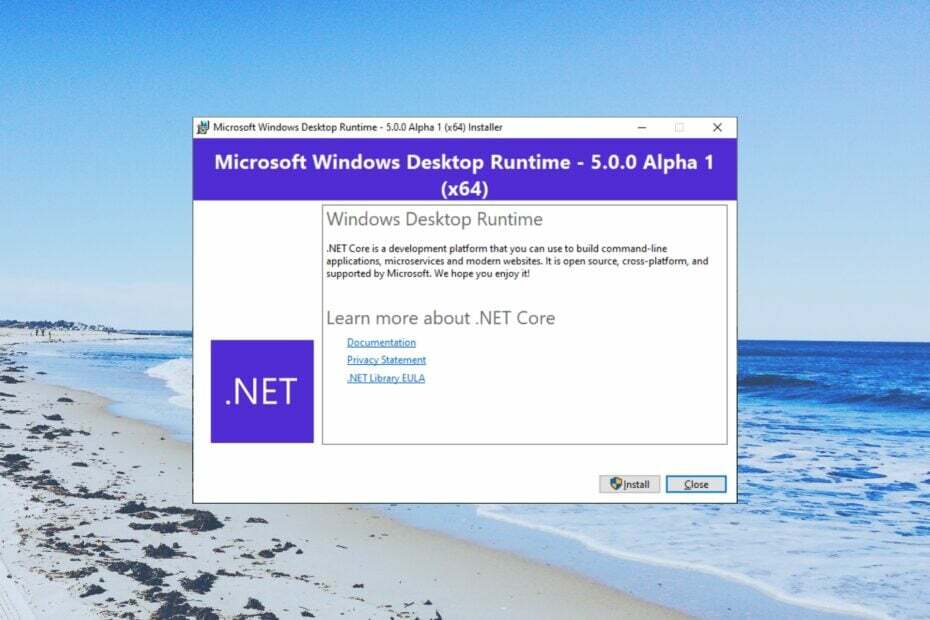
xINSTALE CLICANDO NO ARQUIVO PARA DOWNLOAD
- Baixe e instale o Fortec no seu PC.
- Inicie a ferramenta e Iniciar digitalização
- Clique com o botão direito em Reparar, e corrija-o em alguns minutos.
- 0 os leitores já baixaram o Fortect até agora este mês
Vários usuários do Windows 11 nos pediram que, ao acessar Programas e Recursos no Painel de Controle, eles visualizassem o Tempo de execução da área de trabalho do Microsoft Windows listados.
Eles estão confusos sobre o que isso faz em seu PC e se devem mantê-lo ou removê-lo. Neste guia, forneceremos todos os detalhes que você precisa saber sobre o Microsoft Windows Desktop Runtime. Vamos direto ao assunto.
O que o Microsoft Windows Desktop Runtime faz?
Provavelmente, você já deve ter ouvido falar sobre o Microsoft .NET Framework e usá-lo em seu computador. A biblioteca .Net contém códigos compartilhados para desenvolvedores.
Usando esses códigos, os desenvolvedores podem infundir funções sem a necessidade de escrever códigos do zero. Além disso, qualquer programa escrito em .Net precisa ter o .Net Runtime instalado.
Você também deve certificar-se de manter o Microsoft Windows Desktop Runtime atualizado para garantir que todos os aplicativos associados sejam executados sem problemas. O Desktop Runtime basicamente ajuda você a executar os aplicativos existentes da área de trabalho do Windows.
Usando o Desktop Runtime, um programa interage com os recursos de computação de que necessita para funcionar. Eles não precisam ser instalados separadamente no seu PC.
O tempo de execução também funciona quando você inicia um programa em seu PC. Isso significa que, quando um programa está sendo executado em seu PC, é um tempo de execução para esse programa. O .NET Core é utilizado para criar sites, aplicativos e outros serviços modernos de linha de comando.
Também era conhecido como um pacote redistribuível ou tempo de execução do usuário final, no entanto, com a versão 5.0 é listado como Microsoft Windows Desktop Runtime na seção Programas e Recursos em Controle Painel.
Qual versão você deve baixar?
Outro aspecto confuso do .Net é qual versão você deve baixar. Os usuários finais precisam apenas baixar o Microsoft Windows Desktop Runtime.
Então, para tirar essa dúvida, se você precisa do .Net 3.5 ou mais antigo, deve optar pelo .Net 3.5. E caso você queira .Net 3.5 ou superior, você deve ir para .Net 5.0.
Como verificar qual versão do Microsoft Windows Desktop Runtime está instalada?
1. Usar Prompt de Comando
- aperte o Ganhar chave para abrir o Começar cardápio.
- Digite Prompt de Comando e abra-o como administrador.

- Digite o comando abaixo e pressione Digitar:
reg query "HKLM\SOFTWARE\Microsoft\Net Framework Setup\NDP" /s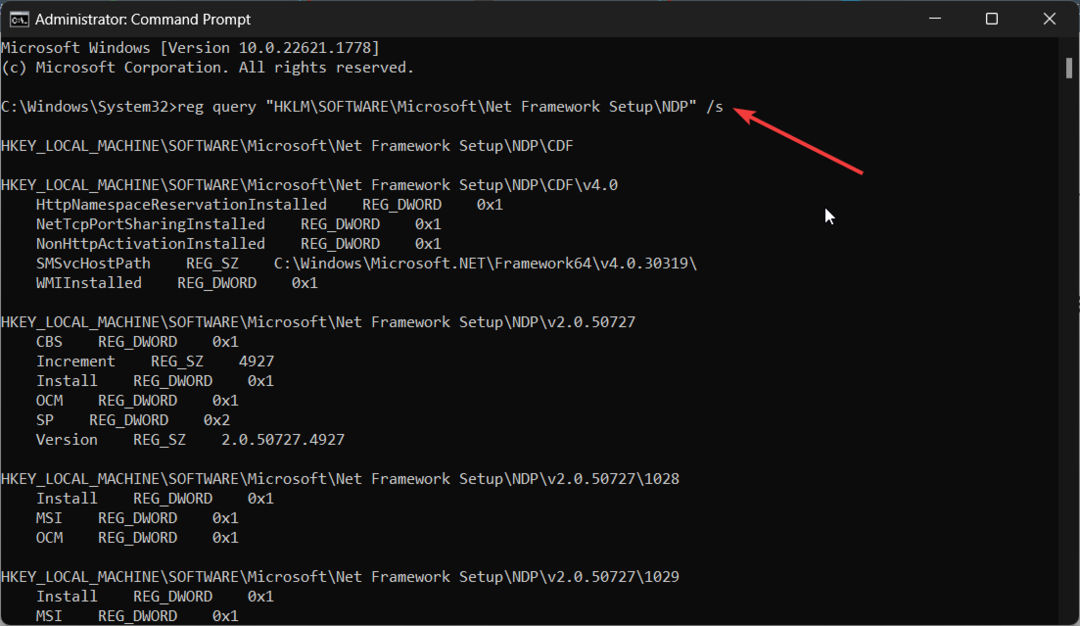
- Verifique a versão.
Esta é a maneira mais fácil de saber qual versão do Microsoft Windows Desktop Runtime você instalou no momento em seu computador.
- O que é Runonce.exe e para que é usado?
- O que é mDNSResponder.exe e você deve desativá-lo?
- O que é Netsh.exe e como corrigir seus erros
- O que é Winlogon.exe e o que ele faz?
- O que é Nvcontainer.exe e você deve desativá-lo?
2. Usar o Windows PowerShell
- aperte o Ganhar chave para abrir o Começar cardápio.
- Digite Windows PowerShell e abra-o como administrador.
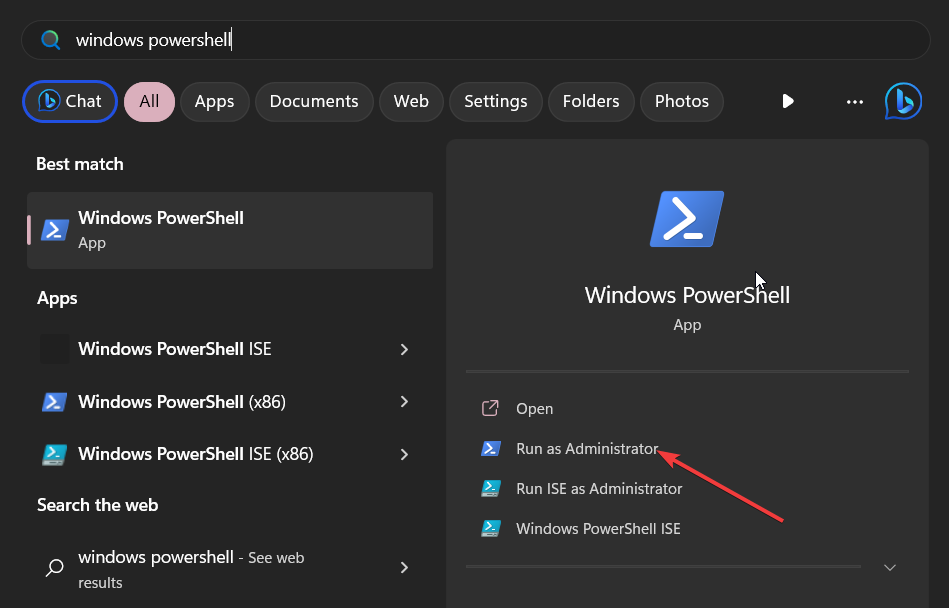
- Digite o comando abaixo e pressione Digitar.
reg query "HKLM\SOFTWARE\Microsoft\Net Framework Setup\NDP" /s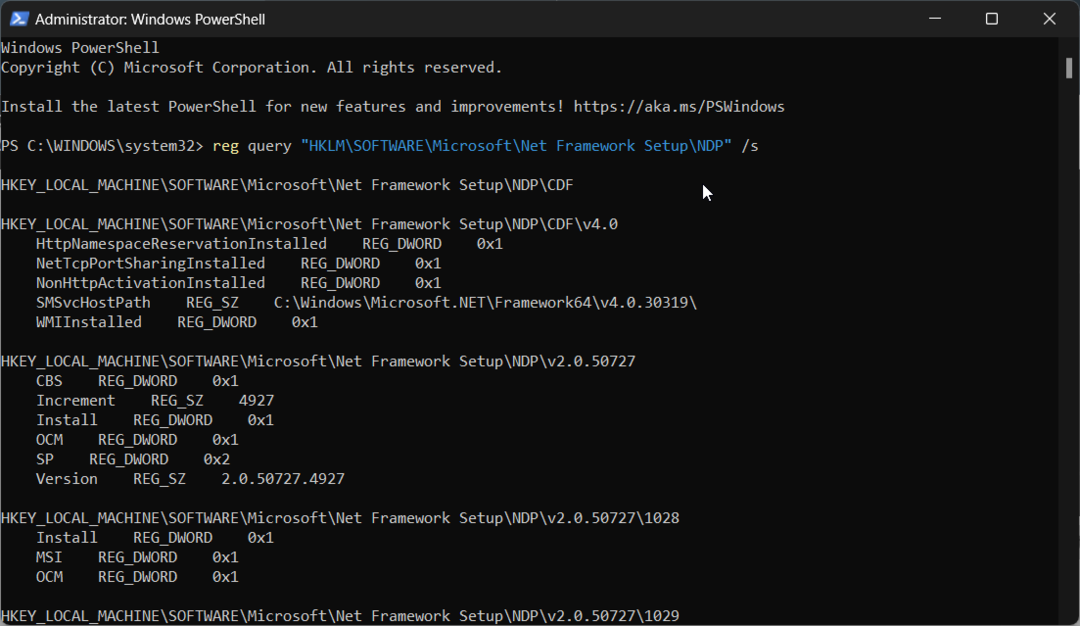
- Verifique a versão.
Além de usar o prompt de comando, você também pode usar o Windows PowerShell para verificar a versão do Microsoft Windows Desktop Runtime em seu computador.
3. Verifique a versão no Registro
- aperte o Ganhar + R chaves para abrir o Correr diálogo.
- Tipo regedit e pressione Digitar.
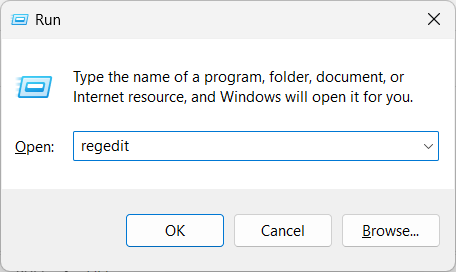
- Navegue até o caminho abaixo e pressione Digitar.
Computador\HKEY_LOCAL_MACHINE\SOFTWARE\Microsoft. NETFramework
- Expandir o Configuração do NET Framework pasta.
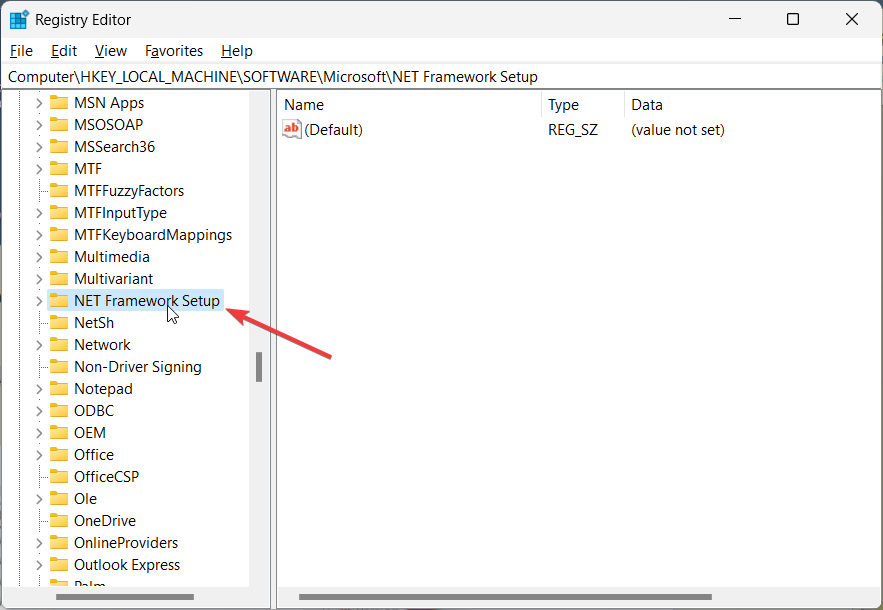
- Expandir o NDP pasta.
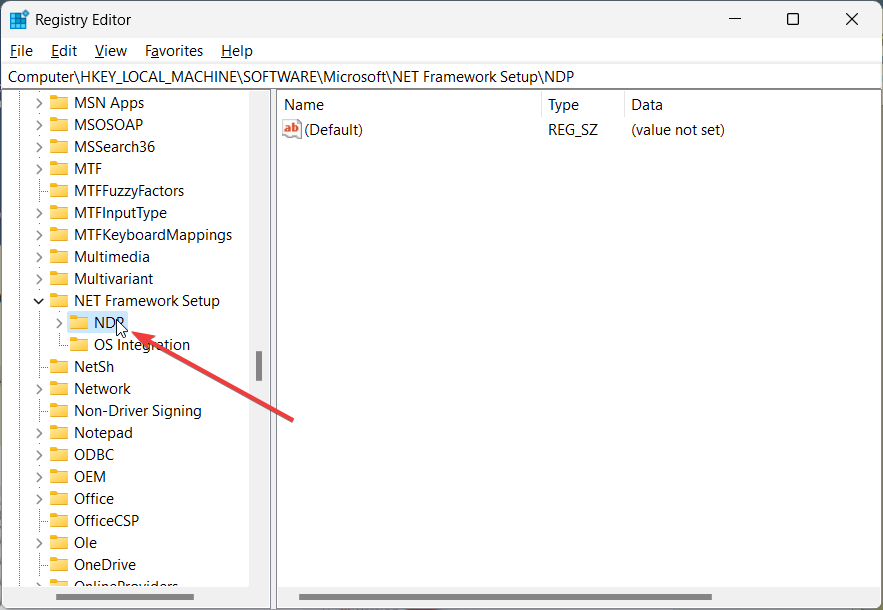
- Clique em qualquer uma das versões e, em seguida, clique no botão Cliente pasta.
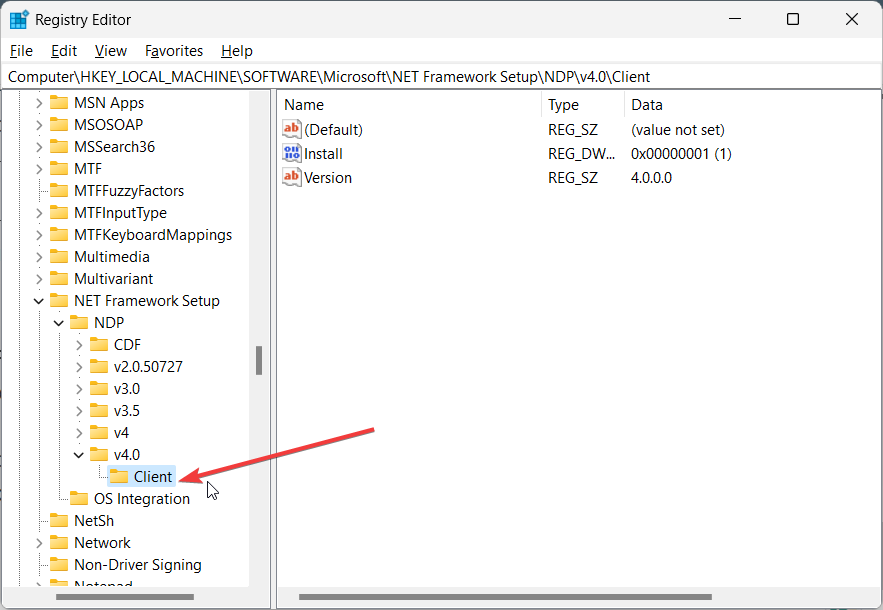
- Clique no Versão entrada de registro para saber a versão instalada.
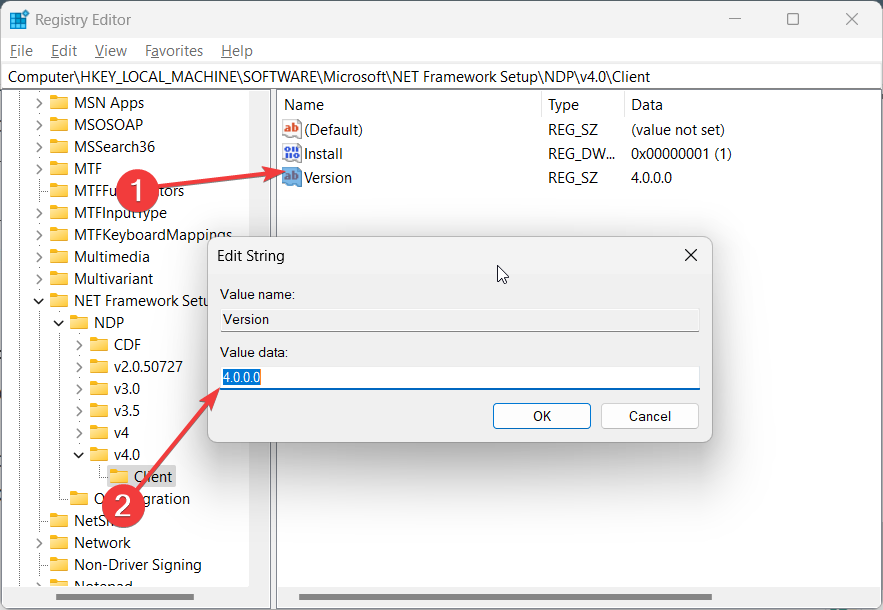
Usar o editor do Registro para saber sobre a versão atualmente instalada do Microsoft Windows Desktop Runtime pode ser uma tarefa demorada, mas faz o trabalho.
Como posso desinstalar o Windows Desktop Runtime?
- aperte o Ganhar chave para abrir o Começar cardápio.
- Abrir Painel de controle.

- Selecione Programas e características.

- Selecione Tempo de execução da área de trabalho do Microsoft Windows versão que deseja desinstalar e clique no botão Desinstalar botão na parte superior.
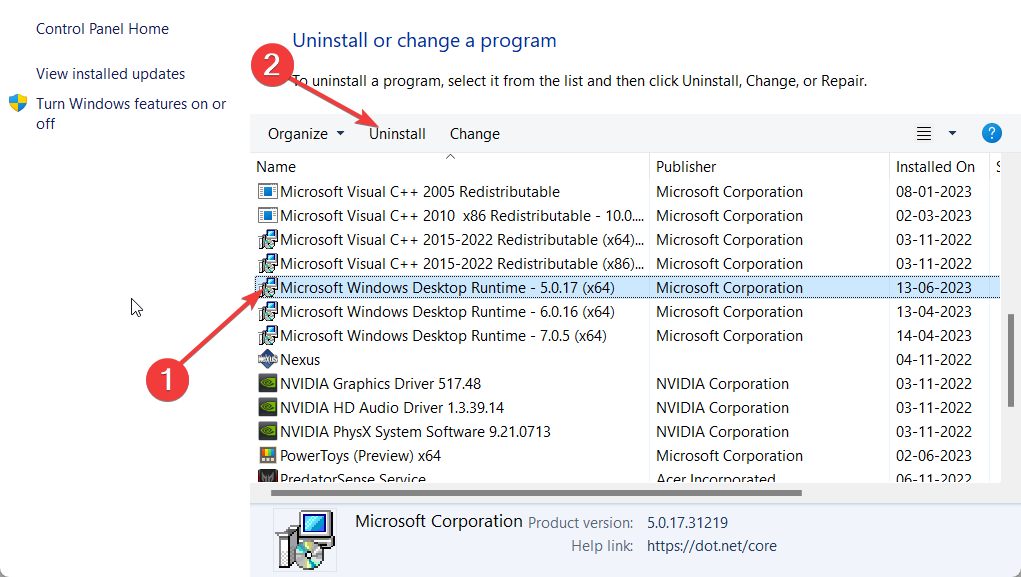
- Siga o processo na tela para remover o programa do seu computador.
- Reinicie o seu PC.
Nosso guia explica como você pode corrija o registro corrompido no seu PC. Você também deve verificar o nosso guia que lhe dá 4 métodos para restaurar um registro sem um backup.
É isso de nós neste guia. Você deve verificar nosso guia dedicado que explica como você pode resolver facilmente o Erro de tempo de execução 217 em seu computador com Windows.
Também temos um guia que lista algumas soluções que ajudarão você a resolver o Erro de tempo de execução 3709 no seu computador com Windows.
Sinta-se à vontade para nos informar nos comentários abaixo se este guia o ajudou a entender o que é o Windows Desktop Runtime e como verificar a versão instalada no seu PC.
Ainda está com problemas?
PATROCINADAS
Se as sugestões acima não resolverem seu problema, seu computador pode ter problemas mais graves no Windows. Sugerimos escolher uma solução completa como proteger resolver problemas com eficiência. Após a instalação, basta clicar no botão Ver&Corrigir botão e, em seguida, pressione Iniciar reparo.


